Подготовка плана расположения ЭПУ
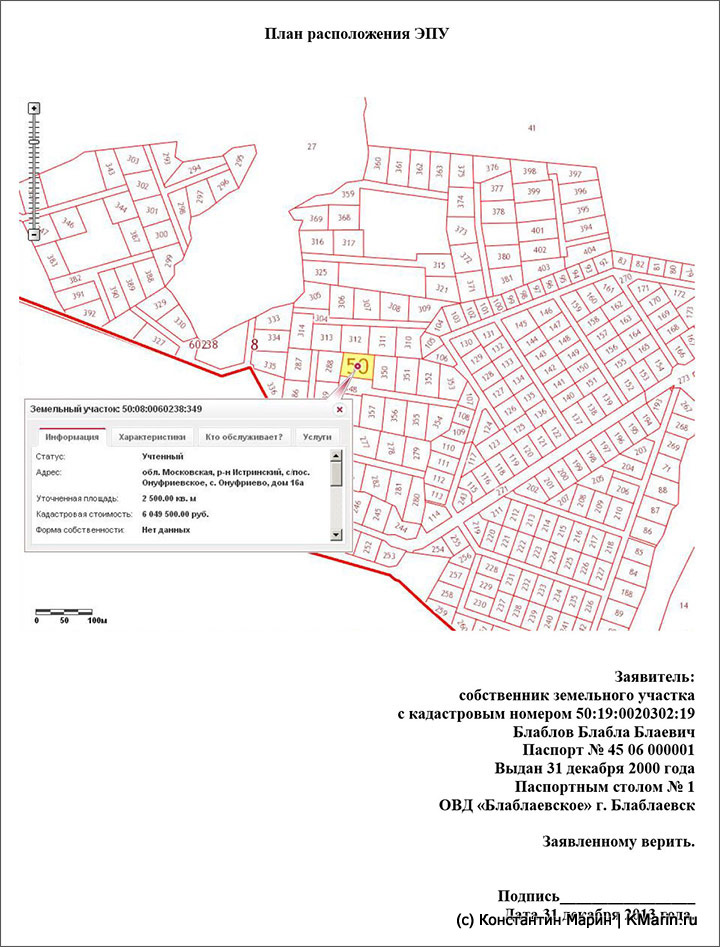 В наше время без электричества никуда. Так вот, если появилась необходимость провести электрический ток в ваш загородный дом или нежилое помещение, то одним из перечня документов будет план расположения ЭнергоПринимающего Устройства. Какие документы и куда обращаться для получения электрических мощностей я напишу в следующей статье, а в этой рассмотрим как самостоятельно сделать План подключения ЭПУ.
В наше время без электричества никуда. Так вот, если появилась необходимость провести электрический ток в ваш загородный дом или нежилое помещение, то одним из перечня документов будет план расположения ЭнергоПринимающего Устройства. Какие документы и куда обращаться для получения электрических мощностей я напишу в следующей статье, а в этой рассмотрим как самостоятельно сделать План подключения ЭПУ.
Требования к плану расположения энергопринимающих устройств описаны в памятки МОЭСК:
Приступим к подготовке Плана расположения ЭПУ:
После того, как вы нашли собственный участок на публичной кадастровой карте:
http://maps.rosreestr.ru/PortalOnline/
- установите масштаб карты в 1:100 (в 1 см : 100м.)
- кликните на участке для вывода информации
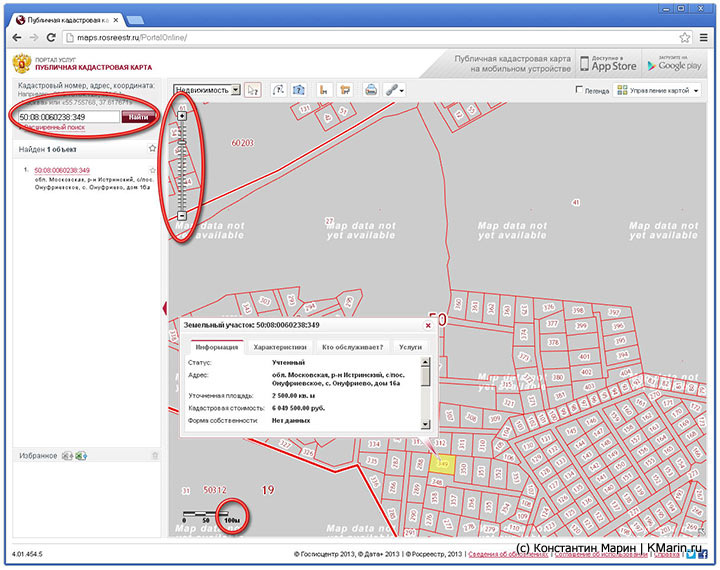
Что убрать ненужные надписи и сделать фон карты белого цвета нажимаем на кнопку «Управление картой» и выпавшем списке в разделе «Базовая карта» выбираем «нет».
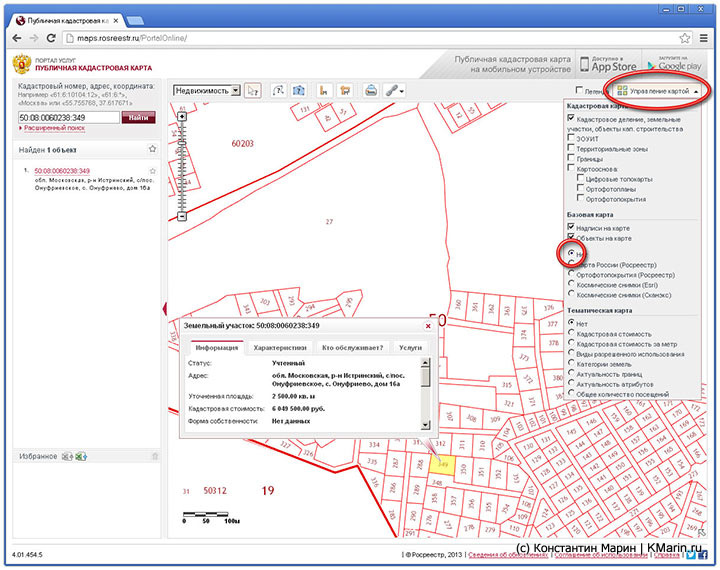
Ещё раз кликнем по карте на своём земельном участке, что бы пропало меню. Внимательно ищем на клавиатуре кнопку Print Screen и нажимаем. Надо сказать, что эта волшебная кнопка может называться по-разному и «PrnScr» и «PrintScr» и «PSc» и ещё несколько вариантов, но суть одна. Если вы пользуетесь ноутбуком, то, скорее всего, функционал кнопки Print Screen будет доступен при одновременном нажатии кнопки Function – «Fn» и «PrnScr». Обычно кнопка «Fn» находится где-то слева, внизу, а «PrnScr» справа вверху клавиатуры. Вот, снимок экрана скопирован в буфер обмена.
Открываем MS Word или аналогичный, печатаем вверху «План расположения ЭПУ» и нажимаем одновременно Ctrl и V. Делаем кадрирование рисунка, т.е. выделяем только нужную нам часть. Осталось в нижней части документа написать паспортные данные заявителя в МОЭСК на подключение электричества. Это всё – План ЭПУ – готов. Распечатываем и ставим подпись.
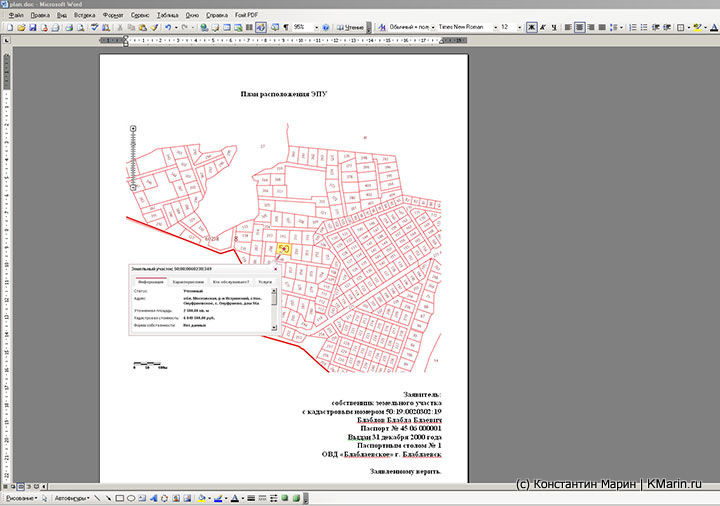
Так выглядит готовый «План расположения ЭПУ»
Обращу Ваше внимание, данный план необходимо подготовить, если вы подаете документы на бумажном носителе. Если вы планируете оформить заявку через сайт МОЭСК (moesk.ru), то план расположения ЭПУ можно подготовить не посредственно на сайте, как подать заявку через сайт я опишу в следующей статье.